Updater.exe - Что это и как удалить в Windows
При включении компьютера с Windows 11/10, можно обнаружить всплывающую ошибку, что Updater.exe не найден. Кроме того, ошибка может возникать в PowerShell, что установочный пакет Updater.exe не может быть открыт. Также, в "Диспетчере задач" можно обнаружить процесс Updater.exe, который никак нельзя идентифицировать и, который может грузить память, процессор или диск.
Updater.exe - В большинстве своем является вредоносной программой. Это троянский вирус, который может быть майнером, бэкдором и каким-либо другим вирусом расположенным по пути в папках браузера Chrome, Firefox и других программах.
В других ситуациях, updater.exe это легальный процесс обновления программы и без него вы не сможете обновить программу. Но и тут есть один нюанс. Данный легальный процесс Updater.exe по обновлению приложения может стать вирусным процессом, подменяя вредоносное ПО за легальное, и в большинстве случаев он называется Update.exe (без r). Это нужно учитывать.
Как удалить Updater.exe в Windows 11/10
1. Нажмите Win+R и введите %windir%\system32\mrt.exe. Это запустит MSRT средство поиска вредоносных программ от Microsoft. Выберите полную проверку и начните сканирование.
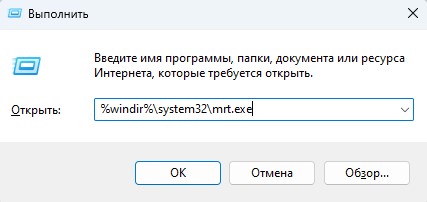
2. Adwcleaner очень хорошо ищет вредоносные процессы и даже записи в реестре от вредоносных программ. Может потребоваться VPN, чтобы скачать с официального сайта malwarebytes.
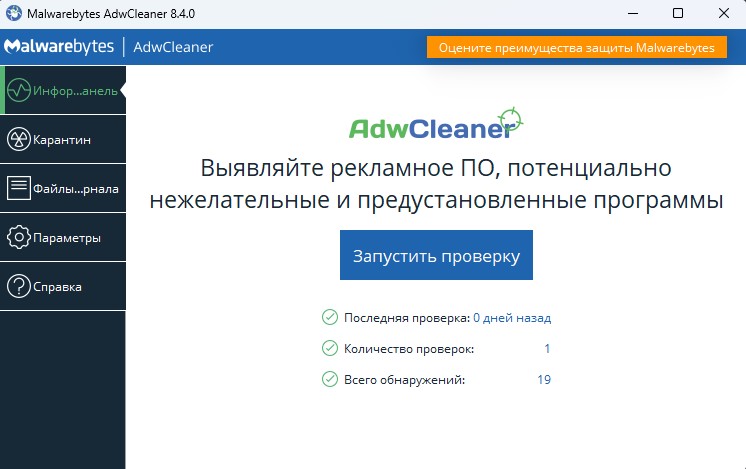
3. Следующим шагом будет сканирование ПК на вирусы сканером DrWeb и Malwarebytes Free по очереди.
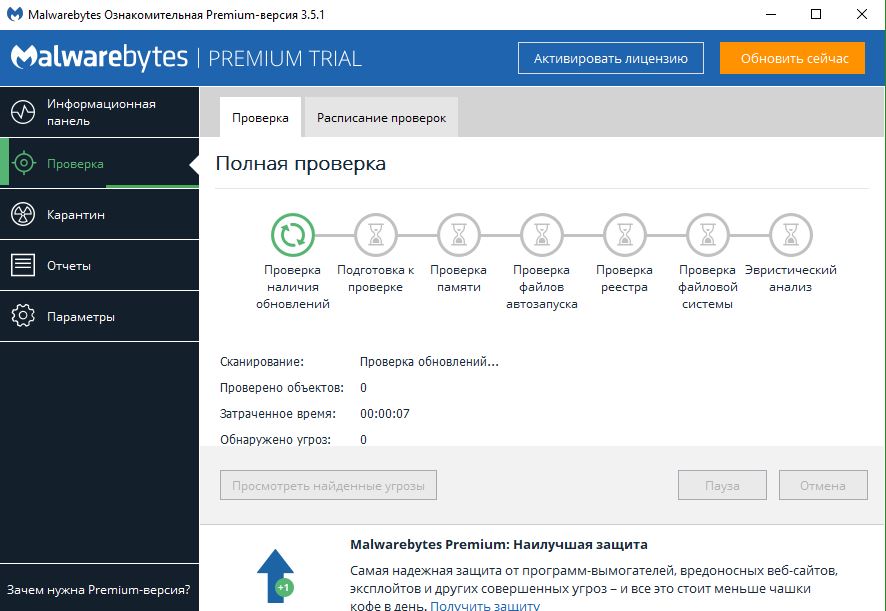
4. Удаляем временные файлы в Windows 11/10, чтобы вирус не загружался и не загружал другие. Исключим такую возможность.
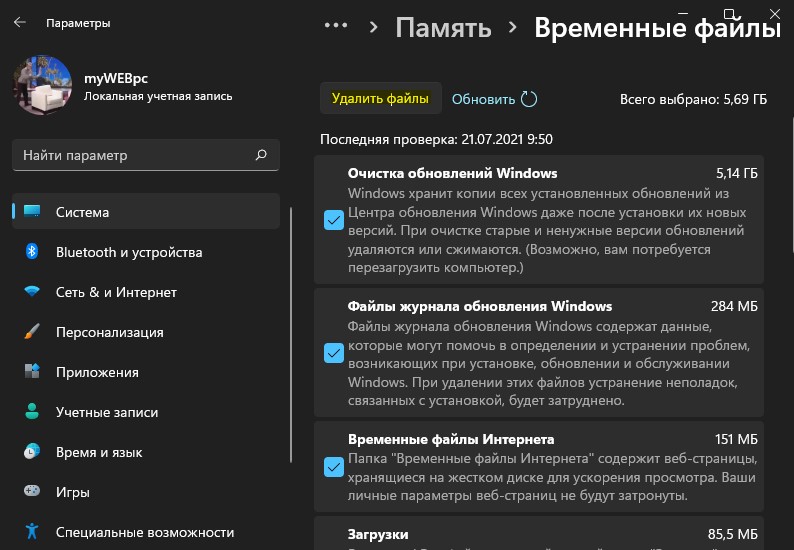
5. Теперь откроем встроенный антивирус Защитник Windows и "Защита от вирусов и угроз" > "Параметры сканирования" > "Автономная проверка".

Не удаляется Updater.exe - Что делать?
Если антивирусы не смогли удалить Updater.exe, то загрузитесь в безопасном режиме с загрузкой сетевых драйверов (нажать F5 или 5) и проделайте выше шаги.


 myWEBpc
myWEBpc